【APP推薦】「PDF表單填寫工具」App介紹!用手機就能快速簽名、填寫文件
.jpg)
人剛好在外面,卻臨時收到合約、同意書等PDF文件檔需要簽名,又或是臨時遇到車禍意外,雙方需要填寫和解書,但手邊又沒有電腦可以快速處理,這種情況該怎麼辦呢?其實只要有一台智慧型手機就夠了!今天要介紹一款Adobe推出的「Fill & Sign」手機App,用戶可以透過它開啟PDF文件,並直接在程式內輸入資料、手寫簽名,操作功能相當簡單又完善!如果你常常需要簽署PDF文件,那麼就一起來認識這款超實用的小工具吧~
想要擁有一台心儀的手機記得到傑昇通信,挑戰手機市場最低價還送千元尊榮卡及好禮抽獎卷,搭配門號再享高額折扣!快來看看手機超低價格!
「Adobe Fill & Sign」手機App下載&使用教學
步驟一
首先點擊連結下載好「Adobe Fill & Sign」,開始後點擊上方的「+」,選擇你要填寫的PDF檔案。
.jpg)
iOS用戶點我下載「Adobe Fill & Sign」
安卓用戶點我下載「Adobe Fill & Sign」
步驟二
檔案載入後,請直接點擊要編輯的「空白處」,這時畫面就會出現文字方塊。
.jpg)
步驟三
輸入文字後,可以點擊「A」來縮小/放大字體;右邊的「垃圾桶」則能刪除文字方塊。
.jpg)
步驟四
如果想調整文字方塊的位置,可以用手指「長按+拖曳」,將文字移動到你想要的地方。
.jpg)
步驟五
文件最後通常會需要輸入「手寫簽名」,我們點一下「空白處」,按下「鋼筆」圖示>「建立簽名」。
.jpg)
步驟六
此時畫面就會轉為橫向,你可以直接在螢幕「手寫簽名」,並按下「完成」,文件上就會出現你的簽名了。
.jpg)
步驟七
如果已經填寫好文件,你可以先按下「完成」,將資料草稿儲存在APP裡。
.jpg)
步驟八
也可以點擊右下角的「分享」圖示,將檔案轉傳到LINE、FB、電子郵件等程式,或是儲存到手機裡、或直接列印都可以!
.jpg)
以上就是關於「Adobe Fill & Sign」的使用介紹,只要下載這款「PDF表單填寫工具」App到手機裡,即使手邊沒有電腦、實體紙本文件,你也能輕鬆用手機快速簽名、填寫文件,甚至也能直接拍攝紙本表單的照片,並在手機或平板電腦上填寫,真的超級方便的!
延伸閱讀:YouTube Vanced安裝教學!讓你YouTube無廣告看影片+背景聽音樂!
延伸閱讀:「Remini」修復老舊照片APP!一鍵讓模糊影像變清晰
手機哪裡買價格最便宜划算有保障?
如果想要買到價格最便宜划算又有保障的手機當然要到傑昇通信!傑昇通信是全台最大且經營30多年通信連鎖,挑戰手機市場最低價,保證原廠公司貨,還送千元尊榮卡及好禮抽獎卷,續約/攜碼再享高額折扣!此外在台灣有近百間門市,一間購買連鎖服務,一次購買終生服務,售後免擔心購買有保障,買手機來傑昇好節省!




















.jpg)
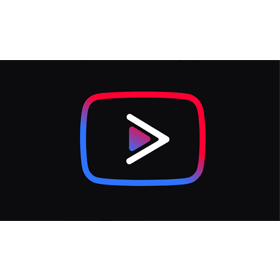


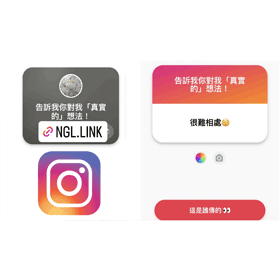
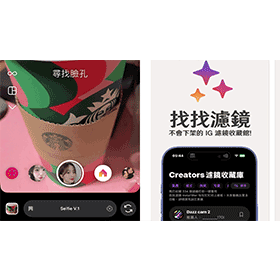
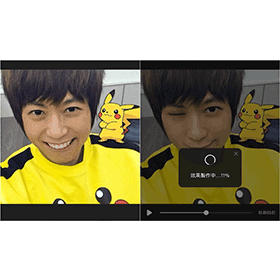

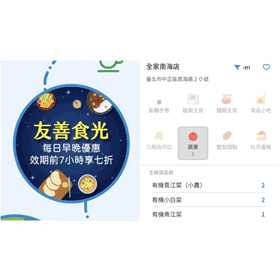

![Apple iPhone 16 Pro Max (256G)[黑/白/原]](https://file1.jyes.com.tw/data/goods/cover/1727161561898535829.jpg)

















